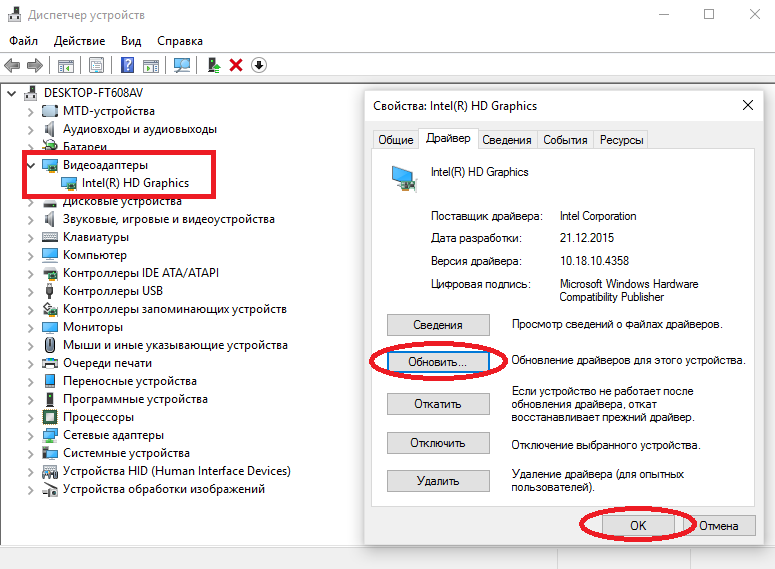Почему при игре выключается ноутбук (заводской брак)
Случается это довольно редко, но помните: если ноутбук новый и на гарантии, не стоит его вскрывать или пробовать решить проблему произвольного выключения самостоятельно. В лучшем случае вы лишитесь гарантии, в худшем сломаете ноутбук окончательно, и никто менять его или чинить бесплатно не будет. Итак, если ноутбук выключается сразу после покупки, то, скорее всего, у вас бракованная модель, лучшим решением будет сдать его на ремонт, тем более что он еще должен стоять гарантийном обслуживании.
У каждого уважающего себя магазина есть сервисный центр. Узнайте его адрес и сдайте туда свой ноутбук. После экспертизы, если поломка не по вашей вине, то вам отремонтируют ноутбук бесплатно. При повторной поломке вы имеете полное право потребовать поменять ноутбук на другую модель или вернуть за него деньги.
почему ноутбук сам выключается во время работы (пыль)
Важно знать, что ноутбуки нужно чистить от пыли раз в полгода. Меня очень удивляет, когда люди говорят, что не делают этого вообще уже лет пять, а потом жалуются: «У меня глючит (тормозит, лагает, зависает и т
п.) ноутбук, как это исправить?»
А когда вы последний раз чистили свой ноутбук? Если ответ: очень-очень давно, то, вероятнее всего, ноутбук просто «задыхается» от пыли, а при запуске игр из-за нагрузки (игры очень ресурсоемкие) сильно нагревается и в целях самозащиты благополучно выключается. Проверить температуру всех компонентов поможет программа HWMonitor, скачать ее можно ниже.
Дайте нагрузку ноутбуку (включите игру на пару минут или видео в формате HD). Если температура процессора более 60 °C, и все ближе к отметке 70 °C, или видеокарта греется уже под 70–85 °C, а ноутбук очень сильно шумит — это перегрев.
Для решения этой проблемы нужно полностью очистить ноутбук от пыли и заменить старую термопасту. Опять же вам помогут сервисные центры, если вы не продвинутый пользователь компьютера или не собираетесь таковым стать.
Инструкцию по чистке можно посмотреть на Ютубе или погуглить видеоролики по этому запросу на первых местах.
Программный сбой или «кривые» драйвера
Этот вариант тоже возможен, но вероятность его минимальна, не будем танцевать с бубном, проще найти знакомого компьютерщика, который переустановит вам Windows и обновит драйвера (если проблема в них). Полностью обновить все драйвера самостоятельно вам поможет программа DriverPack Solution, ее размер более 7 гигабайт, но в сборке есть все возможные драйвера на любую модель ноутбука.
Скачать DriverPack Solution с официального сайта
Как говорилось раньше, это случается очень редко, но обновить драйвера все же советую в любом случае. Драйвера — это стабильность, скорость и производительность, от версии драйверов (чем новее, тем лучше) зависит, насколько хорошо работает ноутбук.
Еще парочку советов:
- На твердой поверхностности ноутбук греется меньше, чем на мягкой (диван и т. п.)
- Также можно подложить что-нибудь под ноутбук, например, у меня есть очень старый ноутбук (сильно греется), для его нормальной работы приходится подкладывать под него две книжки, так, чтобы отверстие для вентиляции было открыто.
- Также можно купить специальную подставку для ноутбука, которая будет дополнительно его охлаждать.
Причина вторая: выход важнейших питающих напряжений за допустимые границы
Корректная работа ноутбука возможна только при полном соответствии питающих напряжений определенному уровню. Небольшое отклонение приводит к нестабильности — лагам, зависаниям, перезагрузкам, а значительное — или к выгоранию элементов платы (при превышении номинала), или к отказу от работы («мертвому» зависанию, самоотключению и т. п.).
За уровнем питающих напряжений тоже следит аппаратный мониторинг. Если датчики напряжения показывают отклонение, он также немедленно выключает компьютер, чтобы предотвратить электрическое повреждение.
Предпосылками неполадки могут быть:
- Неисправные питатели — блок питания (включая шнур и штекер, а вместе с ними и гнездо подключения) и/или аккумуляторная батарея.
- Дефекты материнской платы (мультиконтроллер, мосты, обвязка, микросхема памяти CMOS, шим-контроллеры питания либо что-то еще).
- Сбой BIOS.
- Другие устройства — процессор, оперативная память, видеокарта, дисплей и прочее.
Симптомы проблем по питанию
- Ноутбук резко отключился и больше не включается.
- Ноутбук выключается сразу после включения.
- После резкого выключения аппарат включается не с первой попытки, работает непродолжительное время и снова отключается.
- Аппарат включается и через несколько секунд выключается. Признаков перегрева нет.
- Ноутбук нормально работает от блока питания и немедленно выключается при его отсоединении (вышла из строя аккумуляторная батарея). Или нормально работает от батареи, но отключается при подсоединении блока питания (неисправен блок питания).
Диагностика в домашних условиях
Самостоятельно в таких случаях можно сделать немногое. Пожалуй, только:
Сбросить настройки BIOS на умолчания — программно (зайдя в BIOS Setup и кликнув опцию «Load Default Settings», «Bios Default»,»Load Setup Defaults» или т. п.), а лучше аппаратно — отсоединением на 15-30 минут элемента питания памяти CMOS (на картинке ниже), если он расположен в доступном месте (в отсеке жесткого диска или памяти под отдельными крышками). Не забудьте предварительно обесточить ноутбук.
Проверить работу машины с заведомо исправным процессором и оперативной памятью (если есть), отключив периферийные устройства и дисплей и подсоединив внешний монитор. Возможно, проблемный узел находится среди них. С этим справится тот, кто имеет опыт разборки и сборки своего ноутбука.
Во всех остальных случаях придется нести «питомца» в сервис.
Отслеживание показателей напряжения с помощью программ типа HWiNFO, Aida64 и т. п. неинформативно. Сигналы с датчиков на пути к контроллеру HWM проходят через резистивные делители (понижают свой уровень с погрешностью в точности), а программы берут этот показатель и пытаются «восстановить» из него исходный сигнал. Результат, соответственно, получается приблизительным.
Механические повреждения
Если ноутбук выключается сам по себе без перегрева, то в данном случае причинами могут быть механические повреждения. Например:
- Перегрев видеокарты или процессора, который возникает из-за неполадок с программным обеспечением. Или обозначенные устройства повреждены при падении вычислительного оборудования, или при его ударении об твердую поверхность.
- Нередки случаи, когда ноутбук отключается сам по себе, так как имеются механические повреждения материнской платы или жесткого диска. Проблемы с указанными устройствами могут возникнуть из-за падения портативного оборудования и даже небольшое сотрясение может стать причиной выхода из строя деликатных плат. Повредиться материнская плата может, если на ноутбук по случайности была пролита жидкость, даже в небольшом объеме.
- Также причиной того, что ноутбук самопроизвольно выключается может стать неисправность системы электропитания. Это может быть отсутствие контакта штекера или неисправность присутствует в гнезде зарядного устройства.
Возможно неполадки вызваны сбоем настроек BIOS, но в данном случае это может быть дефект неучтенный при производстве обозначенного портативного вычислительного устройства или возник системный сбой уже по вине самого пользователя.
Ноутбук отключается из-за аппаратных неисправностей
Скомпоновать все необходимые компоненты в корпусе ноутбука весьма затруднительно, при этом идеально продумав систему охлаждения. Именно поэтому довольно чаще на ноутбуках выходят из строя различные элементы. Рассмотрим основные из них, которые могут привести к отключению компьютера при попытке его загрузки.
Жесткий диск
Повреждение HDD или SSD накопителя может возникнуть по разным причинам, например, из-за физического повреждения в результате удара. Еще одной распространенной причиной выхода жесткого диска из строя является резкое отключение ноутбука, из-за которой накопитель должен совершить экстренную остановку.
Если был поврежден сам жесткий диск или файлы операционной системы на нем, ноутбук может отключаться до полной загрузки. В такой ситуации рекомендуется проверить жесткий диск, установив его в другой компьютер, на котором загружается операционная система.
Проблемы с процессором
Распространенной причиной, почему ноутбук включается и сразу выключается, является перегрев центрального процессора. В большинстве случаев он происходит из-за отсутствия или засыхания термопасты. Если дело в этом, потребуется , что можно сделать самостоятельно, если не возникнет сложностей с разбором ноутбука.
Гораздо хуже, когда перегревается центральный процессор не из-за отсутствия термопасты, а по причине плохого охлаждения, то есть неправильной работы кулеров и радиаторов. В таком случае предстоит определить причину их неисправности и отремонтировать или заменить. С заменой кулеров в ноутбуке могут возникнуть проблемы, поскольку зачастую сложно найти в продаже комплектующие для не самых распространенных моделей портативных компьютеров.
Загрязнение ноутбука
Согласно рекомендациям производителей ноутбуков, каждые 6 месяцев их необходимо отдавать в сервисный центр на профессиональную чистку. Это позволит ноутбуку проработать максимально долго, не имея проблем с перегревом. Если кулеры портативного компьютера сильно загрязнены, то перегреваться при включении практически мгновенно будут все компоненты: центральный процессор, графический процессор, жесткий диск и так далее. Вследствие этого сработает защита от перегрева, что приведет к отключению компьютера.
Устранить подобную проблему проще всего, необходимо разобрать ноутбук и грамотно его почистить.
Аккумуляторная батарея
Чаще всего ноутбук включается и сразу выключается из-за проблем с аккумуляторной батареей. Многие пользователи приобретают ноутбуки в качестве стационарных компьютеров, устанавливают их дома и работают с постоянно подключенным аккумулятором и блоком питания. Данный режим работы является аварийным для аккумуляторной батареи, и из-за него сильно сокращается срок службы батареи. Если аккумулятор совсем перестал держать заряд, ноутбук может выключаться сразу после включения.
Стоит отметить, что не только при сильном износе АКБ может возникать подобная проблема. Также она имеет место быть, если, например, окислились клеммы аккумулятора и через них уже не может проходить ток и напряжение нужной силы.
Короткое замыкание
Если нестабильно работает электрическая сеть или аккумулятор, в материнской плате ноутбука может произойти короткое замыкание. Чаще всего оно ведет к перегоранию конденсаторов на материнской плате компьютера, что является серьезной проблемой. Самостоятельно отремонтировать ноутбук в такой ситуации не получится, а в сервисном центре за подобный ремонт придется заплатить немалую сумму.
Неисправный блок питания
Сбои в работе блока питания также могут стать причиной отключения ноутбука сразу после включения. Нужно проверить, как работает индикатор на блоке питания портативного компьютера. В зависимости от различных версий компьютеров, он может работать по-разному. Чаще всего индикатор должен просто гореть зеленным, и если он, например, мигает, это говорит о неисправности и необходимости заменить шнур блока питания или сам блок.
Может ли лэптоп выключаться из-за вирусов, драйверов, ошибок Windows и программ?
И да, и нет. Да — потому что некоторые вирусы и сбойные драйвера настолько интенсивно загружают ресурсы, что вызывают перегрев компьютера и как следствие — выключение. Также существуют программы, способные изменять тактовую частоту процессора и управлять напряжением питания его ядра. Нет — потому что любое воздействие софта является не прямой, а косвенной причиной, приводящей либо к перегреву, либо к нестабильности напряжений.
Некоторые пользователи называют отключением ноутбука неожиданное завершение работы операционной системы (встречается на Windows 7, 8, 10, XP). Проблема, как правило, вызвана неполадками в самой системе, ошибками приложений, драйверов или теми же вирусами. Поможет переустановка или удаление сбойных драйверов и программ, антивирусное сканирование, а в самом крайнем случае — переустановка Windows.
Бывают и неясные ситуации, например, когда выключение происходит каждый раз при загрузке Windows. Виноваты в таких проблемах могут быть и софт, и железо. Чтобы разобраться, загрузите лэптоп с другого носителя (флешки, DVD). Если запуск пройдет нормально, причина кроется в системе на жестком диске или в том, что в ней «обитает». Если нет — в железе.
Иногда неполадка возникает только в определенных случаях, к примеру, при закрытии крышки (если действию назначено не выключение, а переход в сон). Для устранения сбоя щелкните по значку батареи в системном трее, зайдите в «Параметры питания и спящего режима»
и переключитесь на другую схему электропитания.
Если результата не будет, сбросьте BIOS на умолчания (по возможности — обновите), переустановите драйвер ACPI, загруженный с сайта вашей модели ноутбука, либо сделайте восстановление системы на день, когда неполадки еще не было.
Во время работы со стационарным компьютером или ноутбуком пользователь может столкнуться как с аппаратными, так и с программными проблемами. При этом в случае с ноутбуком таких проблем значительно больше, поскольку устройство гораздо сложнее системного блока с монитором. Наиболее неприятная и сложная ситуация, когда возникшая ошибка не позволяет загрузить систему. Одной из таких неисправностей, с которой можно столкнуться, является отключение компьютера до старта Windows или сразу после этого. В рамках данной статьи мы рассмотрим, почему ноутбук включается и сразу выключается, и что делать, если возникла такая проблема.
Что делать, если выключается ноутбук во время игры
Установив, что компьютер при серьезных нагрузках выключается из-за перегрева, нужно решить данную проблему. Чаще всего для этого достаточно сделать 3 простых дела:
- Почистить ноутбук от скопившейся пыли. Как было сказано выше, охлаждение ноутбука – это очень сложная задача, и она становится значительно труднее, если в нем много пыли. Почистить ноутбук можно самостоятельно или в сервисном центре;
- Заменить термопасту. В процессе чистки ноутбука, рекомендуется произвести замену термопасты на процессоре. Специалисты рекомендуют менять термопасту каждые 6-12 месяцев, но большая часть пользователей этого не делает. Во время работы, особенно на повышенных температурах, термопаста засыхает на процессоре и теряет свои свойства;
- Установить компьютер на охлаждающую поставку. Часто некоторые вентиляционные отверстия ноутбука расположены на днище, из-за чего поток воздуха сталкивается с плоскостью, на которой установлен компьютера, и не может выйти, что приводит к перегреву. Установка ноутбука на подставку решит эту проблему. Лучше приобретать охлаждающую подставку, которая имеет несколько встроенных кулеров. При необходимости их можно будет включать для дополнительного охлаждения компьютера.
Следует отметить, что выключение ноутбука в аварийном режиме из-за перегрева негативно сказывается на работе компьютера. Это может со временем привести к повреждению файлов системы или выходу из строя одного из компонентов, например, жесткого диска.
Перегрев ноутбука что делать?
Для понижения температуры внутри ноутбука существует несколько способов, отвечающих на вопрос, что делать, если ноутбук выключается во время игры.
Приподнимите заднюю часть.
Главной ошибок владельцев ноутбука является использование его на мягких материалах. Такое обращение приводит к закупорке отверстий, которые охлаждают и в недостатке прохладного воздуха. Использование подкладок исключит такое явление, так как это позволит улучшить приток воздуха к радиатору системы охлаждения. Как подкладку можно использован любой твердый предмет. В результате чего внутренняя температура понизится на 5–10 градусов, что поможет избежать перегрева ноутбука.
Приобретение подставки.
Использование такого способа эффективно повлияет на работоспособность. Охладитель для ноутбука состоит из двух вентиляторов и основы с прорезями. Питание подставки происходит USB-портом ноутбука. При нагревании мы своими действиями создаем принудительную циркуляцию воздуха, что приводит к понижению внутренней температуры прибора приблизительно на 15 градусов.
Прочистка системы охлаждения.
Этот способ является более радикальным и подходит не всем обладателям ноутбука.
Поскольку самостоятельное вскрытие корпуса влечет за собой, нарушение гарантийных обязательств
Порядок выполнения:
Сначала нужно отключить ноутбук от сети и извлечь батарею. Батарею отключаем обязательно для исключения короткого замыкания.
Снимаем заднюю крышку. Она крепится на нескольких болтах. Главным условием, является точное запоминание расположения болтиков, поскольку в разных местах они имеют разную длину. При несоблюдении этого правила, повредите внутренности, во время обратной сборки.
Открутив шурупы, аккуратно снимите заднюю крышку. Но, будьте готовы к тому, что она может держаться на дополнительных пластмассовых фиксаторах.
Отсоединяем вентилятор от платы. Он может держаться на дополнительном шурупе
Так как вентилятор считается основной частью охлаждения, протрите салфеткой, а труднодоступные места очистите с помощью пылесоса.
Пропылесосьте внутреннюю часть ноутбука, обращая внимание на оперативную память и процессор. Не забудьте прочистить медные трубки и труднодоступные места.
После тщательной очистки проведите сбор деталей в обратном порядке.
Включите ноутбук
Если он заработал, вы все сделали правильно и тогда наслаждайтесь проделанной работой, ведь еще полчаса назад вы искали, что делать, когда при игре выключается компьютер, а сейчас все работает как часы!
ПОСМОТРЕТЬ ВИДЕО
Надеюсь, все поняли, что делать если компьютер выключается сам по или когда ноутбук сам по себе выключается. Но все таки, может быть, что есть какая то другая причина. Пишите свой вопрос внизу статьи, если не смогли решить проблему, поможем.
Ноутбук выключается сам без перегрева – программные сбои
Можно назвать четыре главных причины, по которым выключается ноутбук сам по себе, а температура нормальная:
- Некорректная работа операционной системы. Такое часто провоцирует неправильно выполненное обновление ОС или внесение программных изменений, вступивших с ней в конфликт. Решение проблемы:
- удаление программ, после установки которых устройство начало внезапно отключаться;
- восстановление системы с помощью встроенного в ОС функционала через панель управления и с выбором стабильной точки восстановления – так называемый откат системы до более раннего состояния;
- переустановка ОС.
- Нарушения в работе BIOS. Устранить проблемы можно:
- сбросив настройки BIOS и установив параметры по умолчанию;
- или скачав с официального сайта и установив последнюю версию ПО.
- Вирусная активность. Для решения проблемы необходимо просканировать ноутбук на вирусы, желательно с использованием нескольких разных антивирусных программ, и удалить вредоносное ПО.
- Некорректно установленные (обновленные) драйвера системных устройств, что провоцирует нарушения в работе отдельных компонентов ноутбука и конфликты между ними. Проблем, связанных с драйверами, достаточно много, но в контексте внезапного выключения ноутбука, они проявляются в том, что влияют на функционирование конкретного системного компонента, вызывают его отказ в работе и, соответственно, выключение всей системы. Для решения проблемы необходимо использовать специальное ПО (так будет быстрее и проще), с помощью которого можно просканировать состояние драйверов и устранить выявленные программой нарушения – удалить некорректно работающие, скачать, установить или обновить необходимые драйверы.
«Симптомы» перегрева устройства
«Симптомов» перегрева довольно много – смотря какой компонент перегрелся. Отметим самые распространенные:
- Ноутбук может внезапно выключиться. Выключить устройство может система защиты от перегрева. Включив ноутбук, зайдите в биос – там можно увидеть температуру главных узлов компьютера.
- Заметный шум вентиляторов. Если раньше компьютер работал практически бесшумно, значит, скорее всего, пришло время чистить систему охлаждения. Или даже менять на крайний случай.
- Ноутбук зависает или сам выполняет перезагрузку. Могла перегреться видеокарта. Может также происходить искажение на экране.
Сильно нагревается корпус. В таком случае срочно нужна чистка кулера.
Файлы долго открываются, ноутбук изрядно тормозит
Обратите внимание на состояние винчестера.
В процессорах, чипсетах и видеокартах стоят специальные датчики для контроля температуры. Если допустимое значение превышается, эти компоненты просто понижают свою мощность. Таким образом, падает не только температура, но и производительность устройства – отсюда зависания, тормоза и прочие неприятности. При перегреве устройство может выключаться в сопровождении с характерным звуком, вернее его заеданием.
Причины нагрева
Существуют такие общепринятые причины выключения ноутбука при нагреве:
Заражение вирусами.
Если вдруг случилось, так что компьютер стал выключаться, первым делом проверьте его на наличие вирусов. Заражение вирусами частое явление, которое происходит в результате бездействия антивируса или игнорирование пользователем предупредительных сообщений.
Как только вирус попадает в систему, он сразу же проводит пагубное влияние и быстродействие вашей системы ухудшится или приравнивается к нулю, в то время как ноутбук тормозит и виснет.
Если есть антивирус, проверьте на вирусы глубокой проверкой
Во время проверки, нельзя игнорировать сообщения антивируса, даже в том случае, когда он укажет на старую утилиту, которой вы пользовались. Так как современные вирусы не отдельные файлы, а внедряются в файлы компьютера, от чего внезапно выключается компьютер.
Сбой или установка неправильных параметров.
Во время использования компьютера, происходит сбои в системе. Это происходит из-за неправильного обращения с ним или внесения изменений в системные параметры, неосознанными действиями. Исправить это явление поможет восстановление системы.
Перегревание деталей компьютера.
Перегрев происходит из-за неправильной эксплуатации. В каждом компьютерном оборудовании встроен датчик температуры, который обеспечивает работу прибора. Этот датчик настроен таким образом, чтоб не допустить преждевременного выхода из строя деталей. Во время работы внутри ноутбука создается температура, за счет выделения тепла составными частями. При достижении нужной температуры, датчик подает сигнал на систему охлаждения и происходит включение вентилятора, и внутренняя температура опускается до нормы.
Из-за этого и происходит непредвиденное выключение компьютерного оборудования
Признаки перегрева:
- Усиленный шум вентилятора.
- Зависает при обработке простых задач.
- Зависает сам по себе.
- Самостоятельно выключается и включается.
Аккумулятор
В некоторых случаях можно заметить, как ноутбук почему-то самопроизвольно выключается, но происходит это именно во время работы на батарее. Когда подключение происходит через розетку, то есть компьютер функционирует от сети, ничего подобного не наблюдается.
Если в вашем случае всё происходит именно так, тогда требуется проверять состояние аккумулятора, либо разбираться с контроллером уровня зарядки.
Как вариант, можно снять батарею, почистить её контакты, протереть спиртом, просушить и вернуть на место. Также стоит проверить само зарядное устройство.
Но практика показывает, что в большинстве случаев виновата именно сама батарея. Даже в достаточно дорогих ноутбуках срок службы аккумуляторной батареи составляет буквально 2-3 года. Встречаются и более живучие модели, но это редкость.
Перегрев лэптопа
Перегрев устройства — эта настолько частая проблема, что она может повлечь за собой не только выключение ноутбука, но и выход из строя какого-либо микропроцессорного элемента.
Однако, если проследить более внимательно за проблемой, то возможно сказать о ней немного больше. Возьмем к примеру, несколько симптомов очевидного перегрева лэптопа:
- Устройство не запускается некоторое время после выключения.
- Аварийное отключение после нескольких секунд работы при повышенной нагрузке.
- Корпус ноутбука горячий не только у основания, но и на панели.
Стоит отметить, что каждый пользователь портативного компьютера должен понимать, что такой ситуации вполне можно избежать. А точнее — легче просто не доводить до этого. Это зависит от того, в каких условиях используется аппарат.
Так как к аварийному выключению и перегреву устройства приводит именно его аппаратное засорение пылью, то требуется защитить его от мусора. Для этого просто придерживаемся нескольких правил безопасной эксплуатации переносных компьютеров:
- Работа за ноутбуком только на твердой поверхности.
- Исключить работу в пыльных помещениях и во время уборки.
- Не работать за портативным компьютером на кровати, на коленях, на полу и т.п.
- Приобрести дополнительную охлаждающую подставку.
За нормальной температурой можно следить с помощью специальной программы AIDA64. Здесь возможно увидеть не только общую температуру лэптопа, но и его составляющих компонентов в отдельности.

Рекомендации
Если Вы столкнулись с одним из перечисленных выше затруднений, не следует медлить. Пока что любая из них – это сигнал к необходимости исправить небольшие неполадки.
Первоначально рекомендуется провести следующие мероприятия:
- при самопроизвольном отключении сразу же отсоединить компьютер от сети питания;
- отвинтить болты на задней панели устройства и снять крышку;
- продуть охлаждающий механизм обычным пылесосом в режиме «на выдув»;
- аккуратно прочистить решетку кулера ватными палочками;
- прикрутить заднюю крышку обратно;
- включить переносной ПК и проверить, работает ли кулер, приложив руку к его задней панели.

Если после указанных мероприятий лэптоп все же нагревается и выключается, то вероятно потребуется замена термопасты на микропроцессоре. Эту процедуру лучше доверить специалистам.
Опытным компьютерным мастерам лучше передать и исправление таких неполадок, как:
- замена аккумулятора, который обычно полностью выходит из строя через 2-3 года деятельности лэптопа;
- диагностику и устранение поломок отдельных деталей и материнской платы, которые могут произойти вследствие попадания вирусов или механических повреждений;
- очистку системы от вредоносных программ, которые могут не только удалять системные папки и нарушать работу ОС, но и даже способствовать перегреву корпуса и комплектующих.

Для предупреждения самопроизвольного отключения переносного компьютера специалисты также рекомендуют соблюдать такие правила его эксплуатации, как:
- обзавестись специальной охлаждающей подставкой под ноутбук;
- время от времени продувать кулер и вентиляционные отверстия;
- не оставлять работающее устройство на мягких тканевых поверхностях: оно отлично втягивает пыль в процессе функционирования;
- уберегать лэптоп от резких толчков и ударов;
- установить надежную защиту от вирусов.

Если переносной компьютер прекращает свою работу сам по себе не следует активно разбирать его корпус и внутренние части, не имея для этого специальных знаний. Все комплектующие лэптопа очень хрупкие, посему решение проблем лучше предоставить профессионалам.